教程介绍
我们在使用Windows11系统的时候都会遇到一些操作上的问题,近期也有不少的用户们在询问Windows11桌面左侧有深色框怎么办?用户们可以直接的选择屏幕分辨率下的推荐设置,然后来进行操作就就可以了,下面就让本站来为用户们来仔细的介绍一下Windows11桌面左侧有深色框问题解析吧。
解决方法
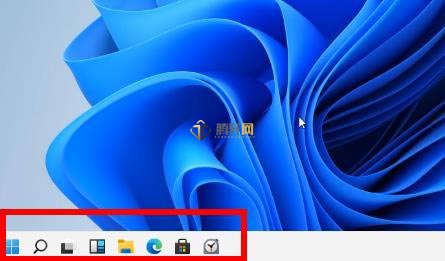
1、桌面空白处进行右键点击,选择屏幕分辨率。
2、次级页面里面,可以看到电脑现在的分辨率是1024X768。
3、点击一下这个按钮,可以看到分辨率滑块是处于接近最低端的位置,而上方有个推荐的字样。
4、将滑块推至最上方的推荐1440X900处,这个时候的上方显示器外观里面的1号显示器就会出现宽屏模式。
5、点击应用,然后选择保留更改。然后点击确定,这样电脑屏幕两边的黑边就没有了。
以上本篇文章的全部内容了,感兴趣的小伙伴可以看看,更多精彩内容关注倾慕云小窝qmkjcm.cn


没有回复内容